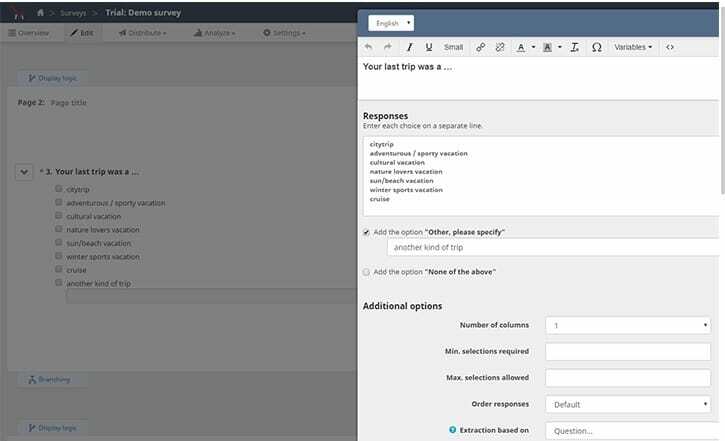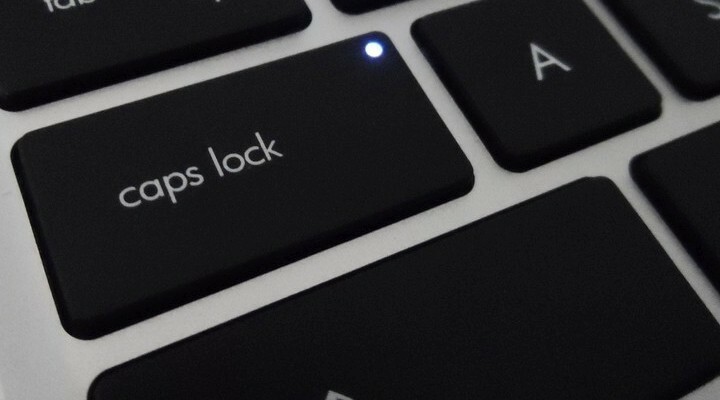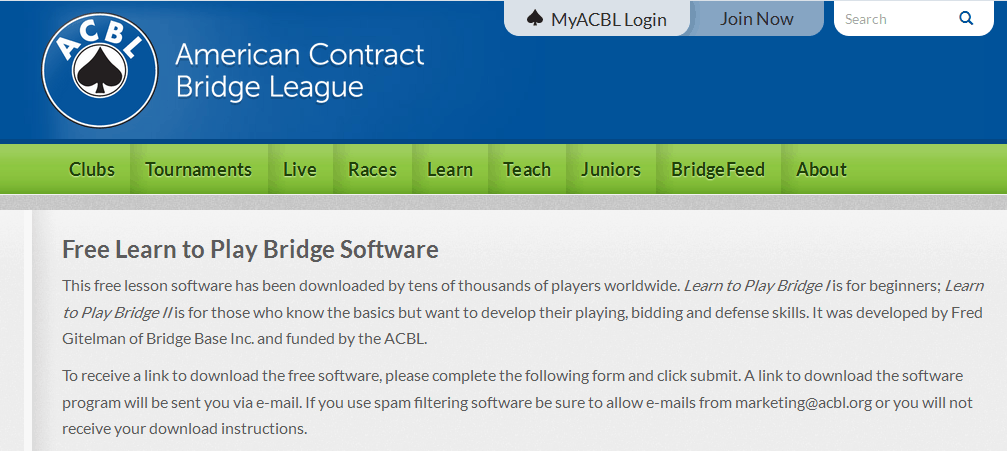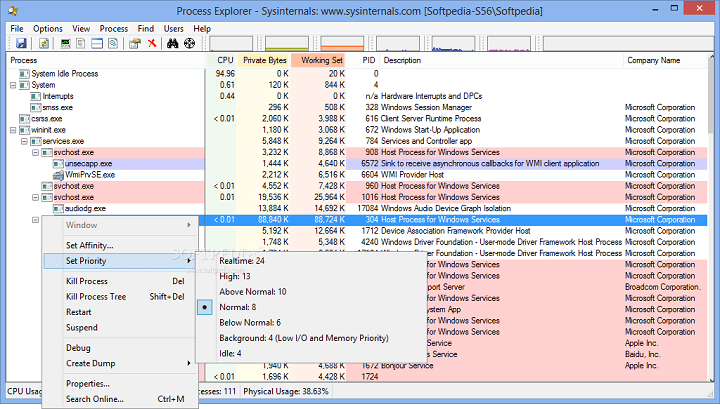
سيحافظ هذا البرنامج على تشغيل برامج التشغيل الخاصة بك ، وبالتالي يحميك من أخطاء الكمبيوتر الشائعة وفشل الأجهزة. تحقق من جميع برامج التشغيل الخاصة بك الآن في 3 خطوات سهلة:
- تنزيل DriverFix (ملف تنزيل تم التحقق منه).
- انقر ابدأ المسح للعثور على جميع السائقين الإشكاليين.
- انقر تحديث برامج التشغيل للحصول على إصدارات جديدة وتجنب أعطال النظام.
- تم تنزيل DriverFix بواسطة 0 القراء هذا الشهر.
استخدم كل مستخدم Windows ملفات مدير المهام مرة على الاقل. إنها أداة أساسية مضمنة تجمع معلومات مهمة حول العمليات النشطة واستهلاك الموارد ، وتكون مفيدة عندما حدث خطأ ما عند إنهاء العملية.
نعم ، يعد Task Manager أداة قيمة لجميع مستخدمي Windows ، ولكن فقط للمستخدمين المبتدئين والمتوسطين الذين يجدونها مناسبة لكل ما يحتاجون إلى القيام به. ومع ذلك ، إذا كنت مستخدمًا متقدمًا ، فربما تحتاج إلى المزيد من الميزات.
ببساطة ، حيث تنتهي قدرات مدير المهام ، يضيء Process Explorer. يتم تشغيل مدير المهام المتقدم المجاني وشاشة النظام بواسطة Microsoft وتم إنشاؤه بواسطة أحد أشهر عشاق Windows ، مارك روسينوفيتش. نقدم لكم اليوم شرحا مفصلا لهذه الأداة وكافة ميزاتها.
كيفية استخدام Process Explorer
التنزيل والتثبيت
أول الأشياء أولاً ، Sysinternals ، المطور وراء Process Explorer ، لديه كل شيء جناح لمهام النظام المختلفة. يمكنك إما تنزيل المجموعة بأكملها أو تنزيل أدوات معينة بشكل فردي. الشيء نفسه ينطبق على Process Explorer ، الأداة الأكثر استخدامًا في الحزمة.
يمكنك تنزيل ملف مؤرشف لكل من معماريات النظام أو تنزيل ملف exe.
- أرشفة بإصدارات x86 و x64.
- ملف واحد يمكنك تشغيله مباشرة من المتصفح.
واجهة المستخدم
بالمقارنة مع مدير المهام في نظام التشغيل Windows 10 ، فإن واجهة Process Explorer مربكة بعض الشيء وليست سهلة الاستخدام. بينما لا ينبغي أن تمثل المهام البسيطة مشكلة. ومع ذلك ، لأداء مهام أكثر تعقيدًا ، ستحتاج إلى فهم تخطيط البرنامج ، وهو أمر لا ينبغي أن يستغرق أكثر من بضع دقائق.
على الجانب الأيسر من النافذة الرئيسية ، سترى عمليات نشطة مع قائمة عمليات فرعية مفصلة مقدمة في عرض الشجرة. على الجانب الآخر ، قد ترى أعمدة قياسية تشبه إدارة المهام للعمليات المميزة. بالطبع ، يمكنك تخصيص الأعمدة لتلبية احتياجاتك أو استخدامها لتتبع استهلاك معين. ينتقل التركيز الخاص إلى عمود اسم الشركة. إنها أفضل طريقة لتقريب الخدمات الموثوقة ، وإنهاء (إزالة لاحقًا) الخدمات التي قد تكون برامج ضارة.
أعلى الجانب الأيمن من النافذة الرئيسية ، سترى ميزات المراقبة الخاصة بـ Process Explorer. هناك معلومات نظام في الوقت الفعلي مع استخدام وحدة المعالجة المركزية وذاكرة الوصول العشوائي وأنشطة محرك الأقراص الثابتة ووحدة معالجة الرسومات. على الجانب الأيسر ، فوق شجرة العملية ، سترى الخيارات المتاحة التي تشبه في الغالب إدارة المهام القياسية.
إذا كنت ترغب في فحص عملية معينة ، يمكنك إيقاف التحديثات مؤقتًا باستخدام مفتاح المسافة والضغط على Ctrl + H للوحة Handle View.
سمات
في الوقت الحالي ، قد تستنتج أن هذا مجرد مدير مهام مصمم بشكل سيئ ولكنك ستكون مخطئًا. بالإضافة إلى ذلك ، تعد هذه الأداة أفضل بكثير للمهام المتقدمة خاصة عندما يتعلق الأمر بمطاردة البرامج الضارة.
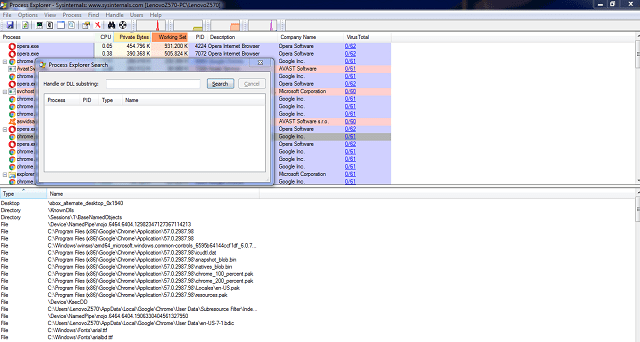
أولاً ، باستخدام Process Explorer ، يمكنك إنهاء شجرة عملية بأكملها بدلاً من عملية واحدة. من المحتمل أنك واجهت أعطالًا في Chrome / Firefox وانتقلت إلى Task Manager لإيقاف تلك الخدع وهناك ، بدلاً من عملية واحدة ، رأيت 5-10 عمليات قيد التشغيل. باستخدام Process Explorer ، ما عليك سوى قتل شجرة عملية وهذا كل شيء. يمكنك استخدام هذه الوظيفة عن طريق النقر بزر الماوس الأيمن على العملية المطلوبة واختيار Kill Process ، أو يمكنك استخدام تركيبة مفاتيح Shift + Delete لنفس النتائج.
ربما حاولت أيضًا حذف / نقل / إعادة تسمية processdx معينة ولكن النظام طلب منك رسالة "هذا الملف مفتوح في برنامج آخر". وأحيانًا ستعرف البرنامج الذي يمنعك من اتخاذ المزيد من الإجراءات ، لكنك لن تفعل ذلك أحيانًا. يعد Process Explorer مفيدًا هنا ، مما يتيح لك تحديد العملية التي حظرت ملفك. فقط افتح Process Explorer ، واضغط على Ctrl + F ، واكتب اسم الملف. اقتل العملية واستمر في الإجراءات السابقة.
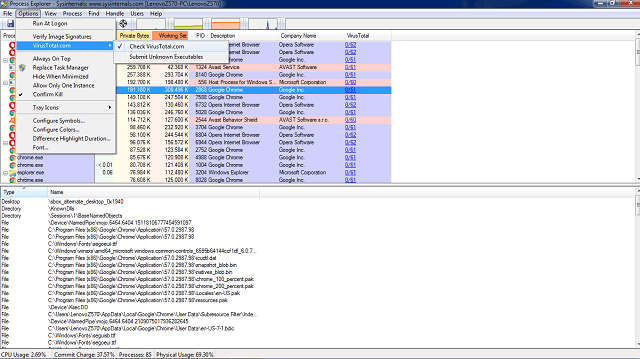
بالإضافة إلى ذلك ، يمكن استخدام هذه الأداة كحل لمكافحة البرامج الضارة. ولكن بدلاً من عمليات الفحص ، يمكنك تحديد العمليات المشبوهة والتحقق منها باستخدام Virus Total. Virus Total هو محرك بحث عن الفيروسات يتكون من قاعدة بيانات مجمعة ساهم فيها جميع مطوري برامج مكافحة الفيروسات الرئيسيين. يمكنك تحديد عملية واحدة (انقر بزر الماوس الأيمن ، حدد Check VirusTotal) أو تحقق من جميع العمليات النشطة في "الخيارات> التحقق من VirusTotal.com". بمجرد تبديل Check VirusTotal ، سيتم فحص أي عملية جديدة تلقائيًا. يشير الرقم الأول إلى تأكيد الفيروسات والآخر يشير إلى عدد شركات مكافحة الفيروسات. إذا حصلت ، على سبيل المثال ، على نسبة 50/57 ، فهذا يعني أن 50 شركة من أصل 57 قامت بوضع علامة على العملية على أنها برامج ضارة.
استبدل مدير المهام
على الرغم من أن Process Manager أداة خارجية ، إلا أنه يمكنك تعيينها كمدير مهام افتراضي. نعم ، لقد سمعت بشكل صحيح: يمكن لـ Process Explorer أن يحل محل مدير المهام المدمج تمامًا. يمكنك بدء تشغيله باستخدام Ctrl + Alt + Delete أو Ctrl + Shift + Escape ، تمامًا مثل مدير المهام الأصلي من قبل. لكن هناك جوانب إيجابية وسلبية لذلك.
- إيجابي: ميزات فائقة ، وإدراك أفضل لأداء النظام الشامل ، وإمكانيات التخصيص.
- سلبي: لن تكون قادرًا على تنظيم بدء التشغيل وإدارة الخدمات على Windows 8.1 / 10 ؛ تصميم قديم.
لاستبدال Task Manager بـ Process Explorer ، افتح الخيارات وانقر فوق Replace Task Manager. ضع في اعتبارك أنك ستحتاج إلى إذن إداري لإكمال الإجراء.
يتم إحتوائه
يجب أن يختتمها. إذا كنت حريصًا على تحسين سيطرتك الشاملة على جهاز الكمبيوتر ، فلا تبحث بعد ذلك. سوف يساعدك Process Explorer بشكل كبير في نواح كثيرة. ومجانا.
هل جربت Process Explorer؟
أخبرنا برأيك في التعليقات.
القصص ذات الصلة التي تحتاج إلى التحقق منها:
- إليك سبب وجوب التبديل إلى Windows 10 من Mac
- إصلاح: خيار الاسترداد "إزالة كل شيء" لن يعمل في نظام التشغيل Windows 10
- نجيب: ما هو إصدار Windows 10 N وكيفية استخدامه؟